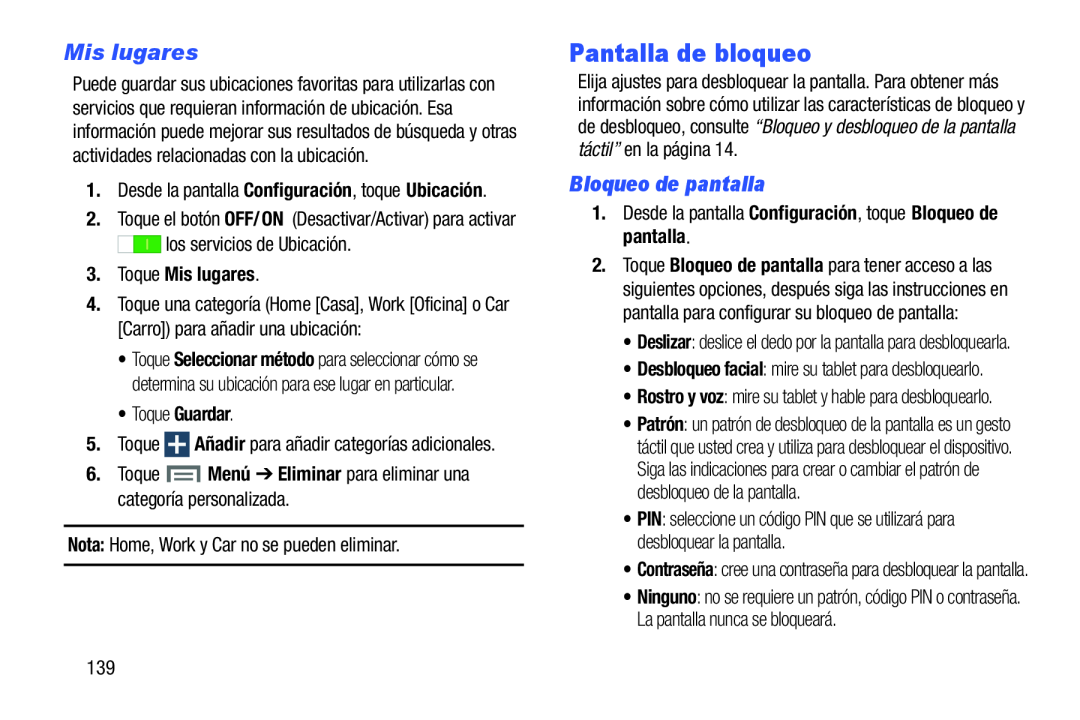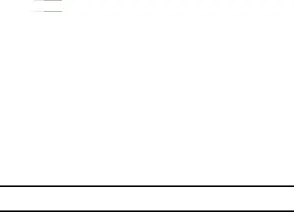
Mis lugares
Puede guardar sus ubicaciones favoritas para utilizarlas con servicios que requieran información de ubicación. Esa información puede mejorar sus resultados de búsqueda y otras actividades relacionadas con la ubicación.
1.Desde la pantalla Configuración, toque Ubicación.2. Toque el botón OFF/ON (Desactivar/Activar) para activar ![]()
![]()
![]()
![]() los servicios de Ubicación.
los servicios de Ubicación.
3.Toque Mis lugares.
4.Toque una categoría (Home [Casa], Work [Oficina] o Car [Carro]) para añadir una ubicación:
•Toque Seleccionar método para seleccionar cómo se determina su ubicación para ese lugar en particular.
•Toque Guardar.5.Toque ![]() Añadir para añadir categorías adicionales.
Añadir para añadir categorías adicionales.
6.Toque  Menú ➔ Eliminar para eliminar una categoría personalizada.
Menú ➔ Eliminar para eliminar una categoría personalizada.
Nota: Home, Work y Car no se pueden eliminar.Pantalla de bloqueo
Elija ajustes para desbloquear la pantalla. Para obtener más información sobre cómo utilizar las características de bloqueo y de desbloqueo, consulte “Bloqueo y desbloqueo de la pantalla táctil” en la página 14.
Bloqueo de pantalla
1.Desde la pantalla Configuración, toque Bloqueo de pantalla.2.Toque Bloqueo de pantalla para tener acceso a las siguientes opciones, después siga las instrucciones en pantalla para configurar su bloqueo de pantalla:
•Deslizar: deslice el dedo por la pantalla para desbloquearla.
•Desbloqueo facial: mire su tablet para desbloquearlo.
•Rostro y voz: mire su tablet y hable para desbloquearlo.
•Patrón: un patrón de desbloqueo de la pantalla es un gesto táctil que usted crea y utiliza para desbloquear el dispositivo. Siga las indicaciones para crear o cambiar el patrón de desbloqueo de la pantalla.
•PIN: seleccione un código PIN que se utilizará para desbloquear la pantalla.•Contraseña: cree una contraseña para desbloquear la pantalla.
•Ninguno: no se requiere un patrón, código PIN o contraseña. La pantalla nunca se bloqueará.
139